VirtualBox에 Windows 10을 설치하는 방법

VMware Workstation에서 Windows 10을 시작하고 실행하는 방법을 보여 주었지만 VMWare는 비쌉니다. 무료 VM 대체 VIrtualBox를 사용하는 방법은 다음과 같습니다.
최근에 Windows 10을 시작하는 방법을 보여주었습니다.VMware Workstation에서 실행 중입니다. 편리한 프로그램이지만 불행히도 대부분의 가정 사용자에게는 너무 비싸다. 이제 우리가 선호하는 무료 VM 대안 인 VirtualBox에 Windows 10을 설치하는 방법을 살펴 보겠습니다.
필요할 것이예요:
- VirtualBox 5.0 이상 설치
- Windows 10 용 설치 미디어 (ISO 또는 DVD)
1 단계 : Windows 10 VirtualBox 설정
VirtualBox를 열고“새로 만들기”버튼을 클릭하여 시작하십시오.
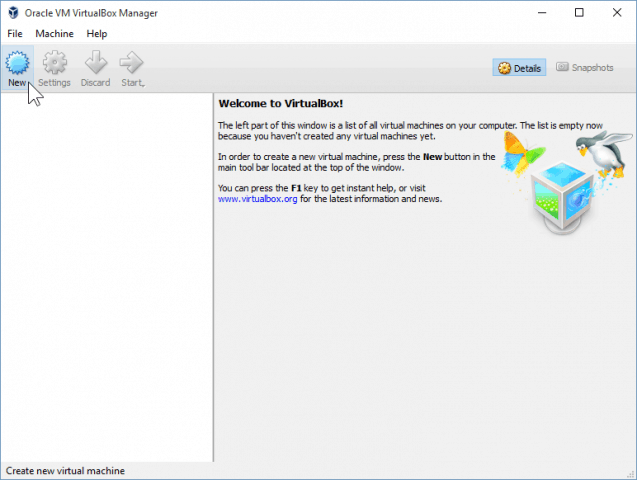
VM의 이름과 유형 및 버전을 선택하십시오. 32 비트 및 64 비트 설치 중에서 선택할 수 있습니다. RAM이 많지 않으면 32 비트를 사용하는 것이 좋습니다.
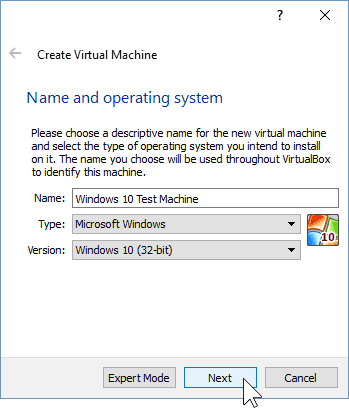
다음 화면에서 다음을 수행 할 수 있습니다.가상 머신에서 사용할 수있는 RAM의 양을 구성하십시오. 기본값은 1GB이며 Windows 10의 최소 RAM 크기입니다. 성능 향상을 위해 그 양을 두 배로 늘 렸습니다.
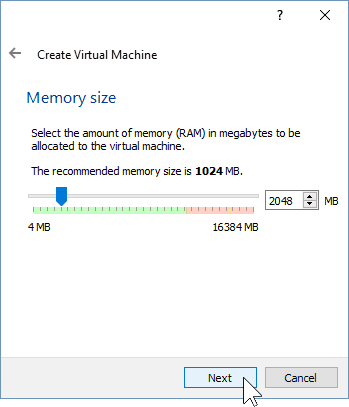
HDD를 구성 할 때는 이전에 생성 한 가상 디스크가 없다고 가정하고 "지금 가상 하드 디스크 만들기"를 선택해야합니다.
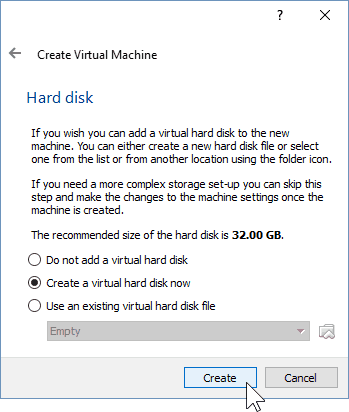
다음 두 화면은기본 설정은 새 OS에서 잘 작동하므로 기본 설정입니다. 많은 공간을 절약하고 VM 성능을 크게 저하시키지 않으므로 동적으로 할당 된 가상 하드 디스크를 사용하는 것이 좋습니다.
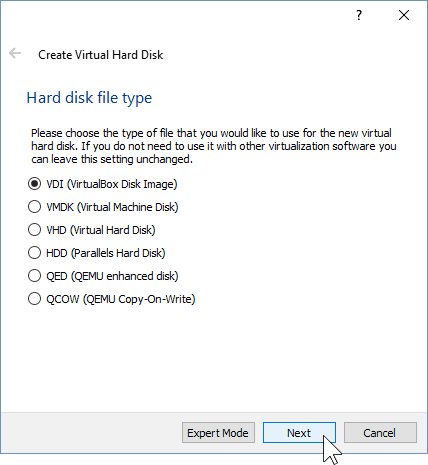
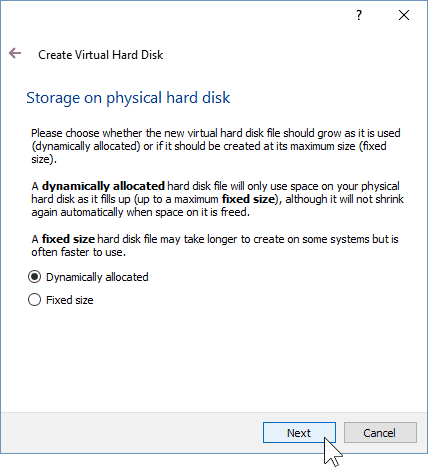
최종 가상 하드 디스크 화면에서 드라이브의 위치와 크기를 변경할 수 있습니다. 나는 채무 불이행으로 내버려 두었다 – 당신도 그렇게 할 수있다.
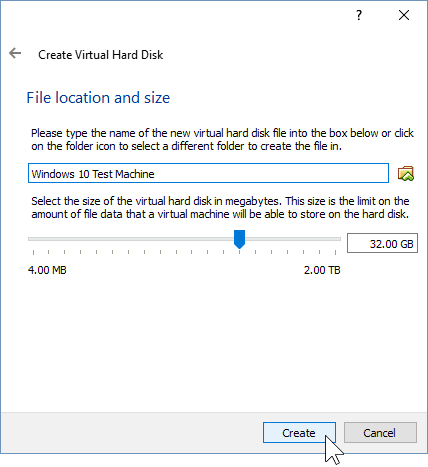
“Create (만들기)”버튼을 클릭하면 생성 된 VM을 볼 수 있습니다. 그러나 아직 완료되지 않았습니다. VirtualBox에 Windows 10 ISO의 경로를 표시해야합니다.
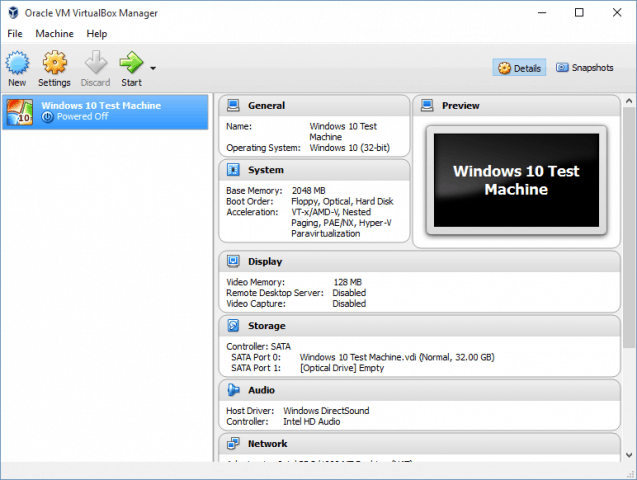
"설정"버튼을 클릭하여 시작하십시오.
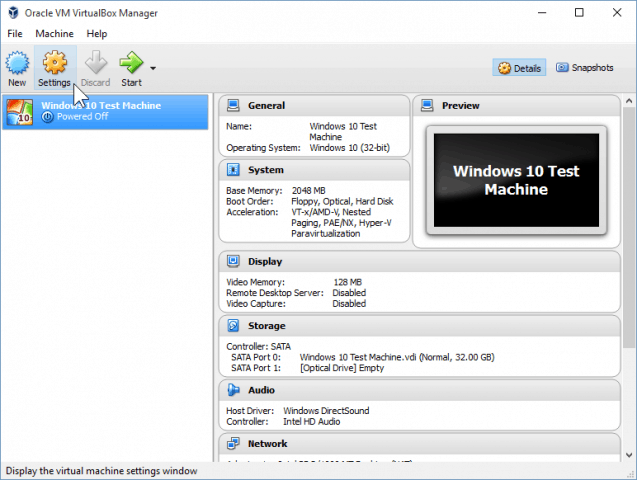
스토리지 카테고리로 이동하여 스토리지 트리에서 빈 DVD 드라이브를 클릭하십시오. 여기에서 "속성"에서 작은 디스크 아이콘을 클릭하여 ISO를 마운트하십시오.
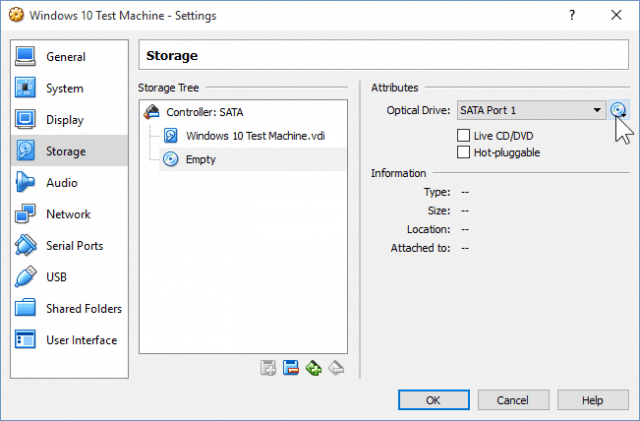
이제 ISO 위치로 이동하여 두 번 클릭하십시오. 그런 다음 확인을 눌러 변경 사항을 확인하고 VirtualBox 설정을 종료하십시오.
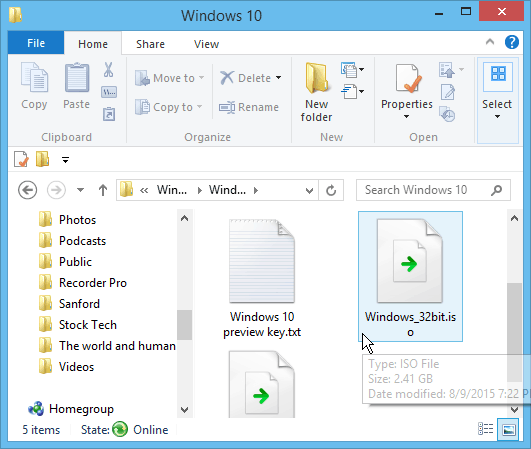
2 단계 : Windows 10 설치
Windows를 설치할 준비가되면 VM을 선택하고 시작 버튼을 클릭하십시오.
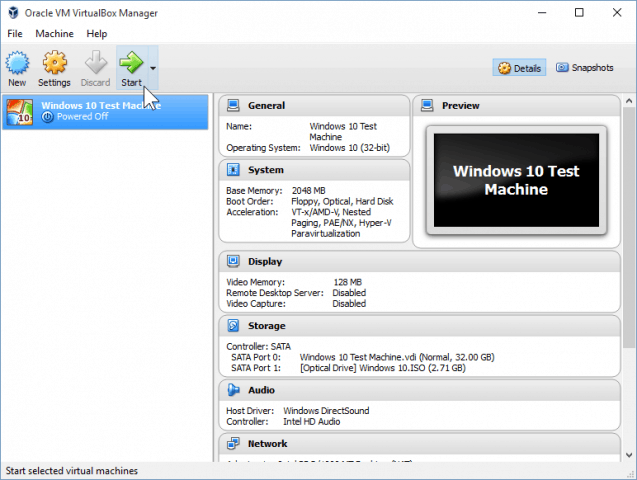
가상 머신에 Windows 10을 설치하는 것은 Windows를 새로 설치하는 것과 다르지 않습니다. 수행 방법을 잘 모르는 경우 기사를 확인하십시오.
Windows 10을 새로 설치하는 방법
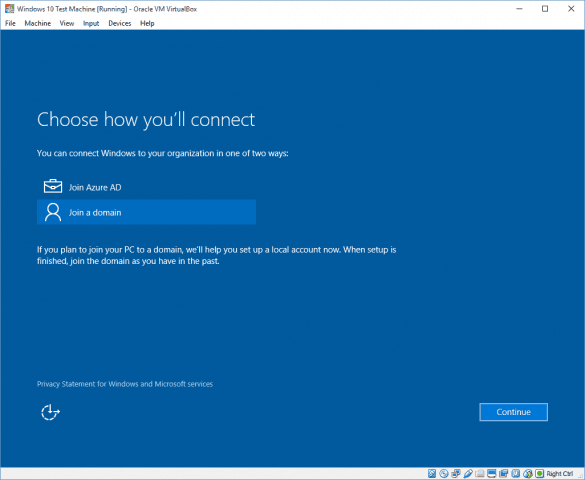
설치 후 완전히 할 수 있어야합니다Windows 10을 사용하고 악용하여 원하는지 확인하십시오. Windows 10에 대한 첫인상은 좋지 않았지만 약간의 조정과 사용자 지정 후에는 제공 해야하는 것에 매우 만족합니다.
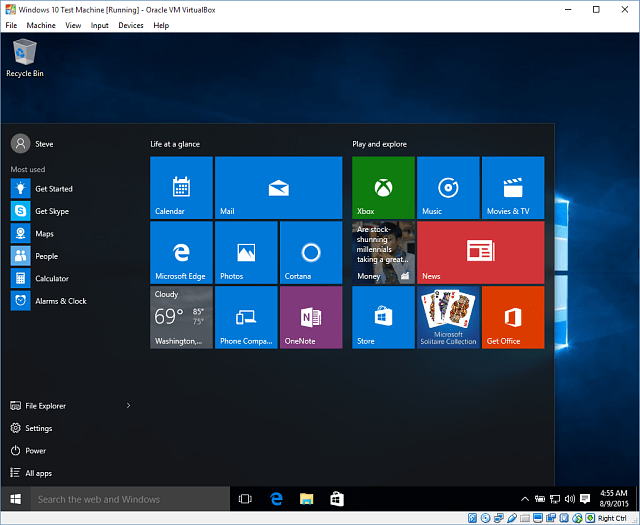
또한 이렇게하면호스트 컴퓨터를 업그레이드하기 전에 Windows 10을 테스트하십시오. 또한 다양한 소프트웨어 프로그램과 앱을 테스트하여 새로운 OS에서 실행 될지 여부를 확인할 수 있습니다.










코멘트를 남겨주세요